文件瘦身:如果Excel表中插入了很多图片,为了避免别人打开的时候太卡,可以使用个文件瘦身的功能
快捷键汇总
| 功能 | 快捷键 |
|---|---|
| 新建Excel文档 | Crtl+N |
| 保存 | Ctrl+S |
| 界面缩放 | Crtl+鼠标滚乱 |
| 移动复制行和列 | Crtl+shift(复制)shift(移动) |
| 设置小数点 | Ctrl+1 |
| 新增行和列 | Ctrl+shift+= |
| 删除行列 | Ctrl+shift+减号 |
| 选择表格正确操作 | Ctrl+shift+方向键 |
| 快速求和 | alt+= |
| 快速美化公司表格 | Ctrl+T |
| 当前时间 | Ctrl+shift+; |
| 强制换行 | alt+enter |
标题固定及阅读模式
视图-》冻结窗格
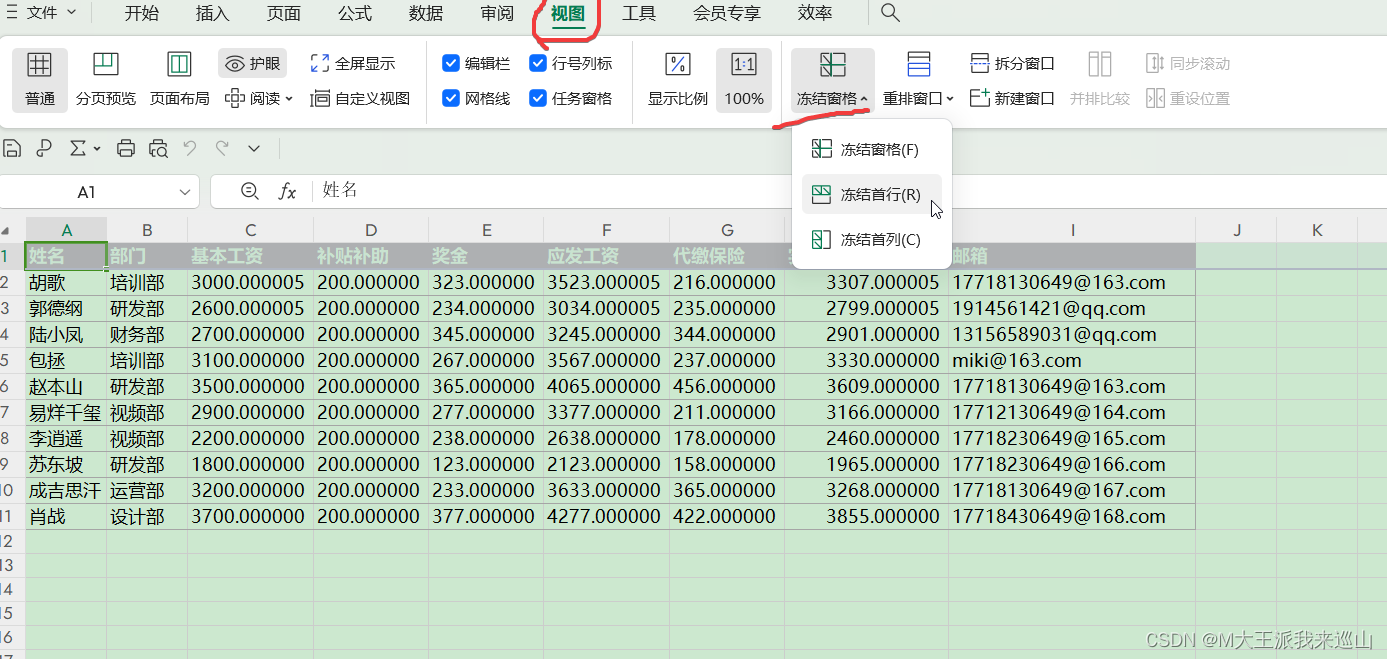
阅读模式
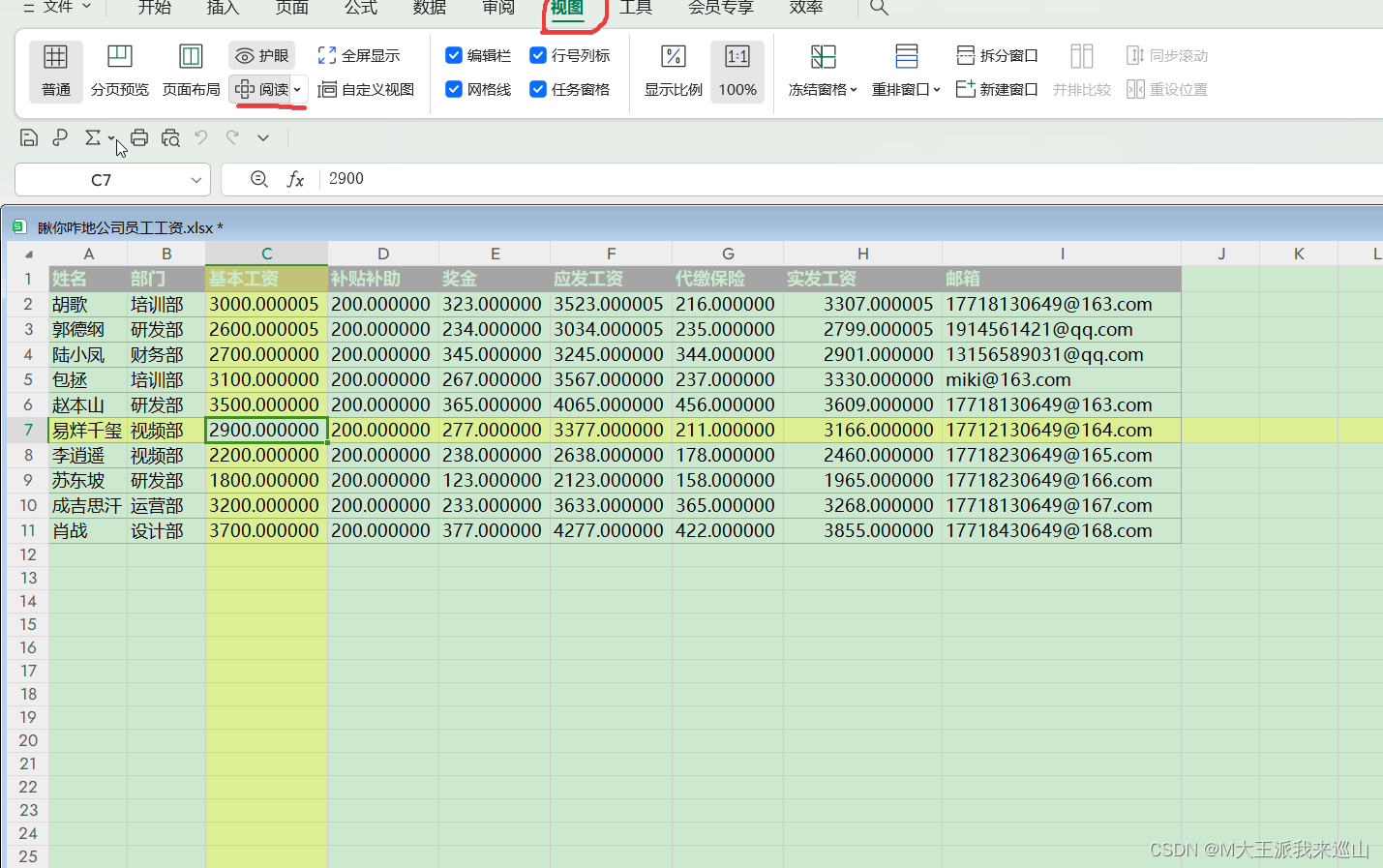
分屏功能及数据对比
视图-》重排窗口
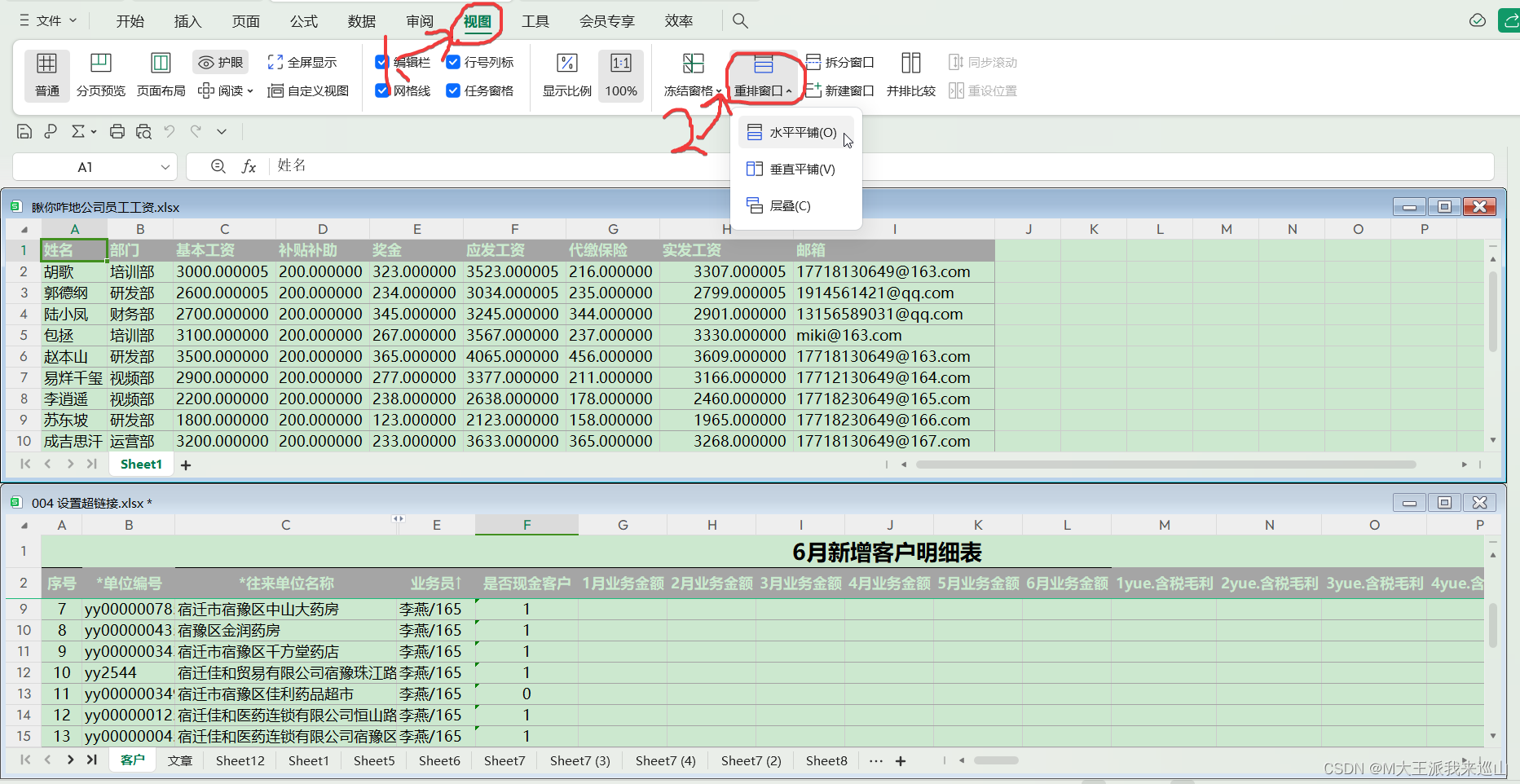
专治打印各种病
只打印表格中的一部分内容
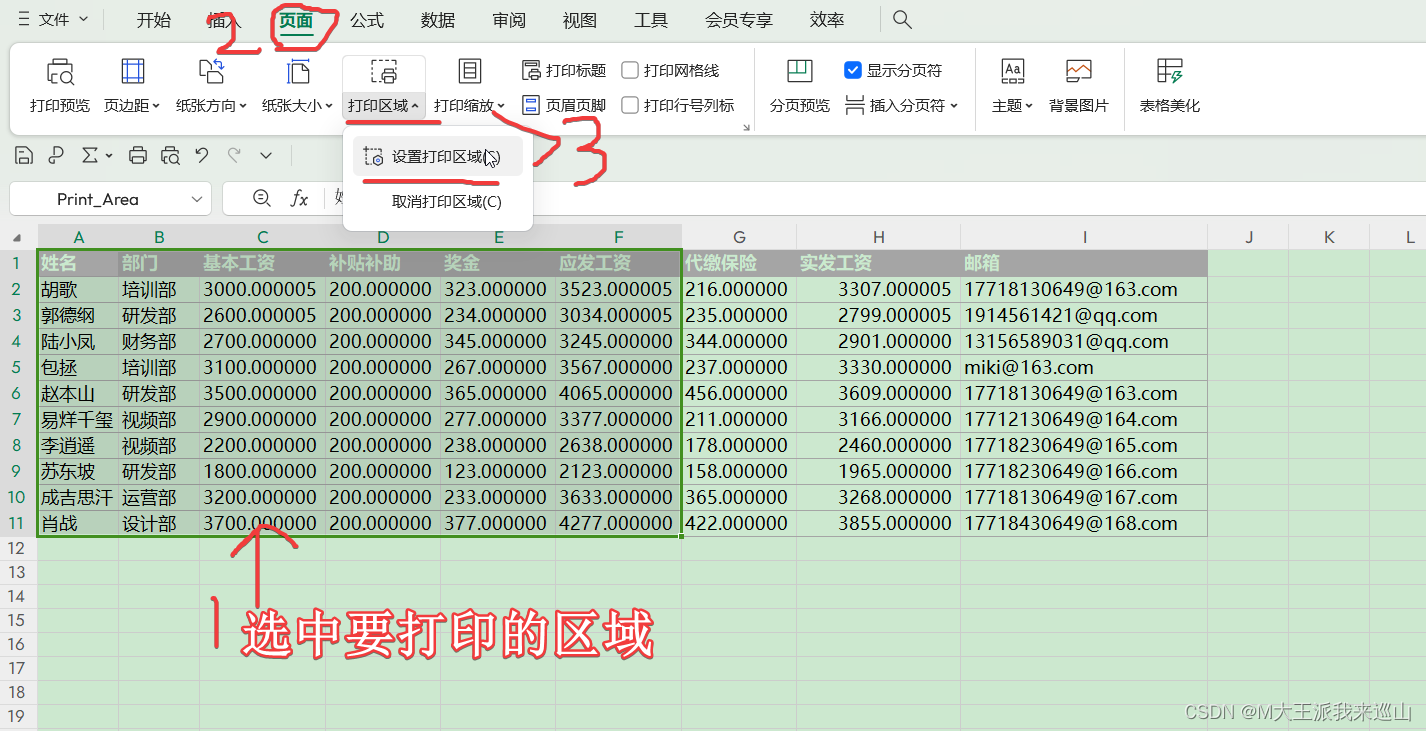
在打印预览中可以看到要打印的表格
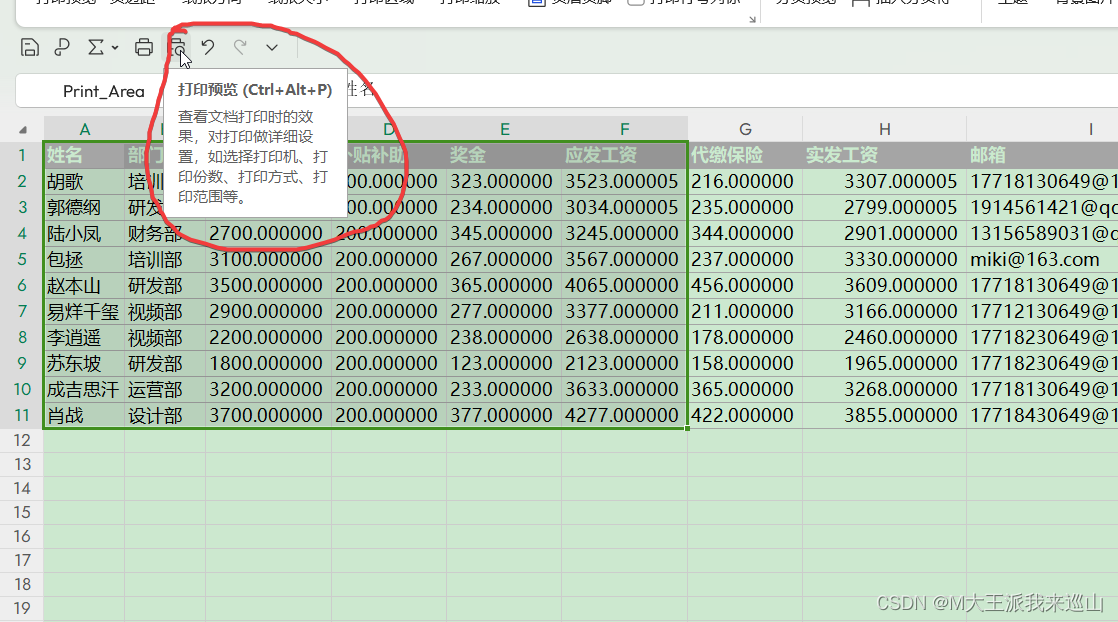
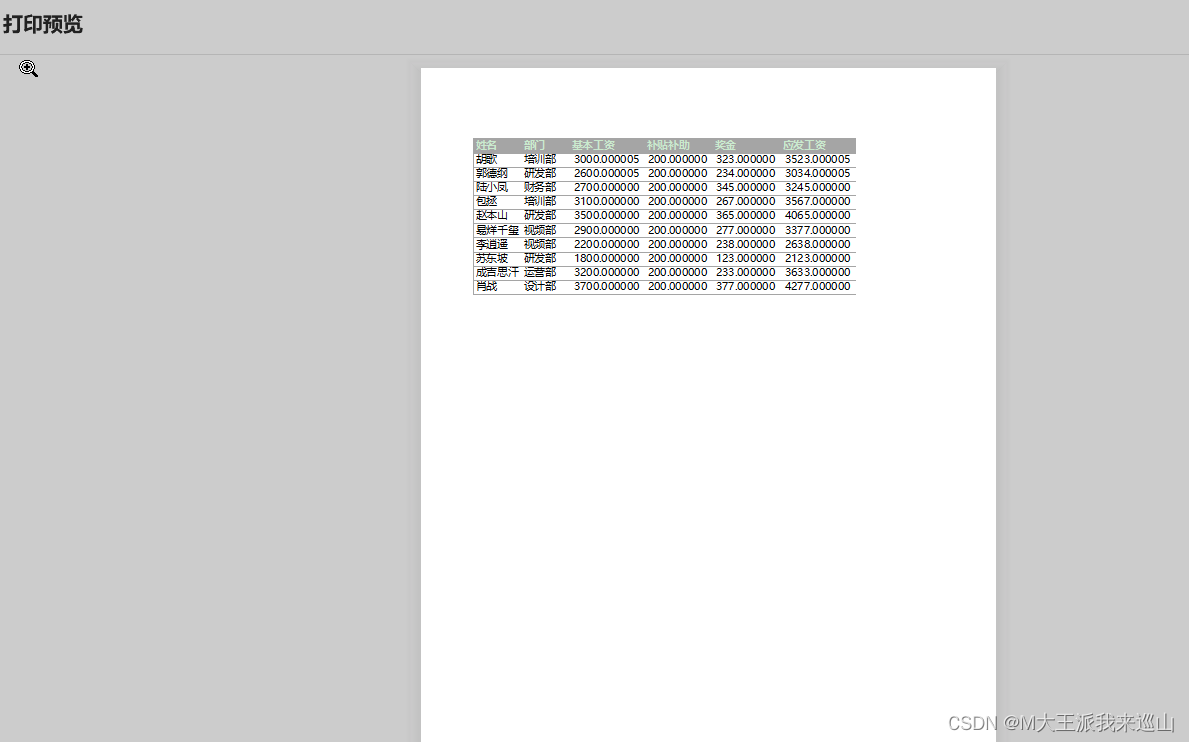
表格太长,打印的时候只能打印出一部分
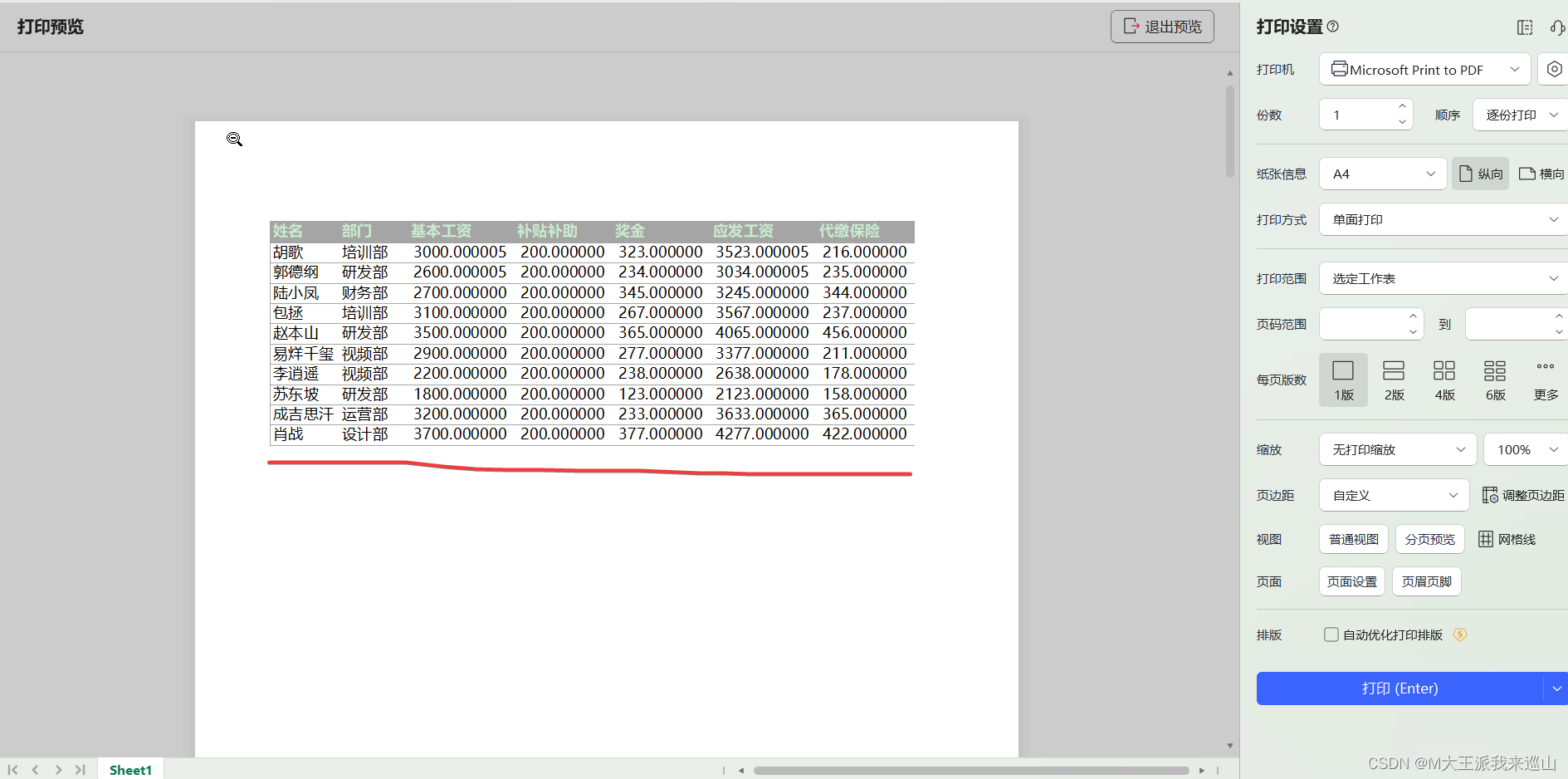
可以在打印设置里面,把纸张改成横向的
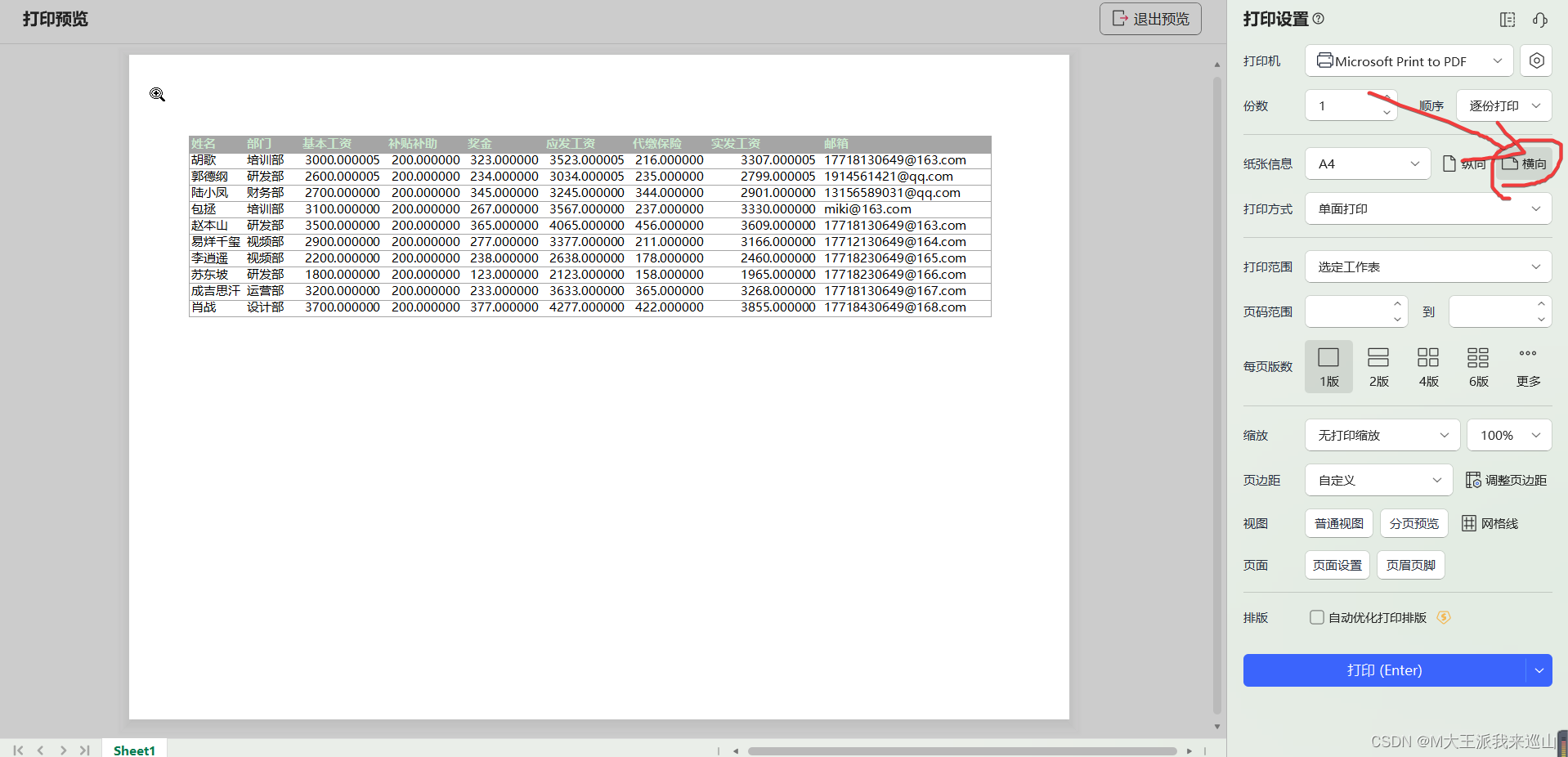
不改变纸张方向,将所有信息打印在一页上,具体操作如下:
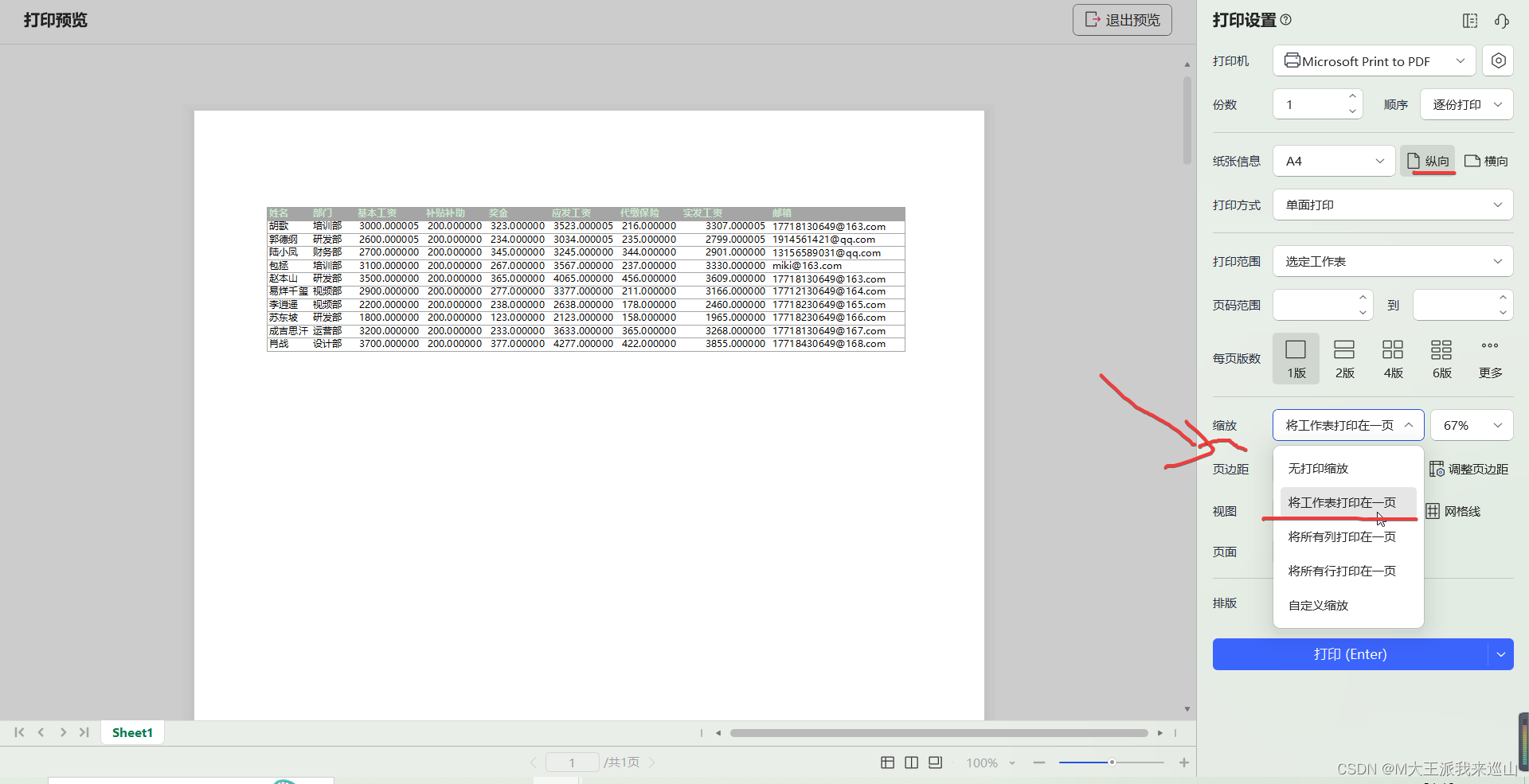
如果要设置页眉页脚或者调整表格在页面中的位置,可以在页面设置里面进行设置
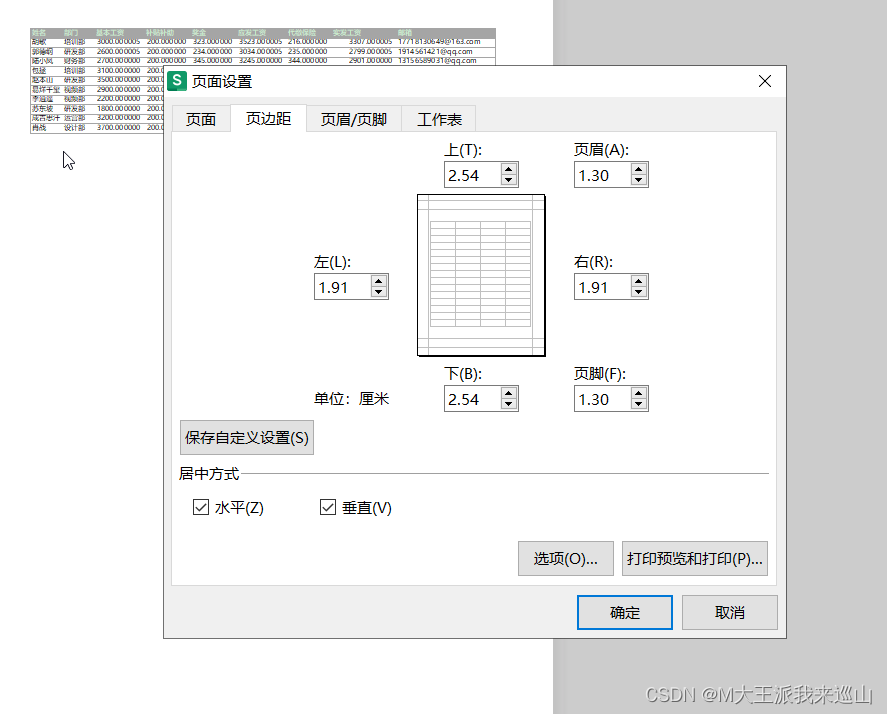
打印的时候就第一页有表头,剩余页都没有
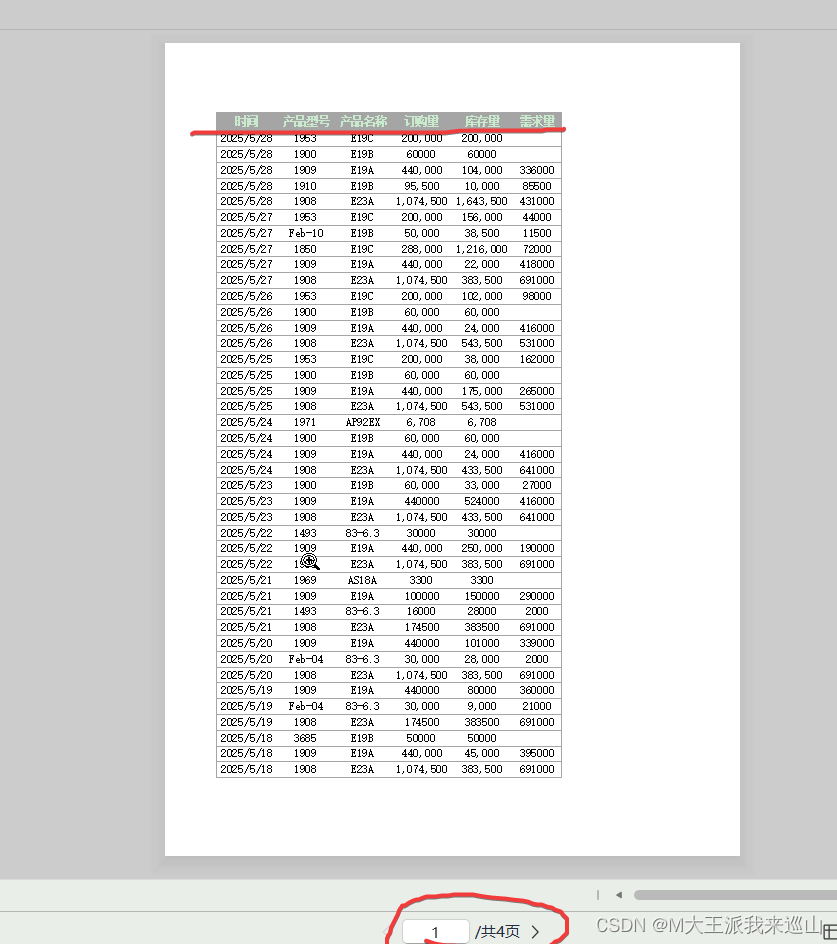
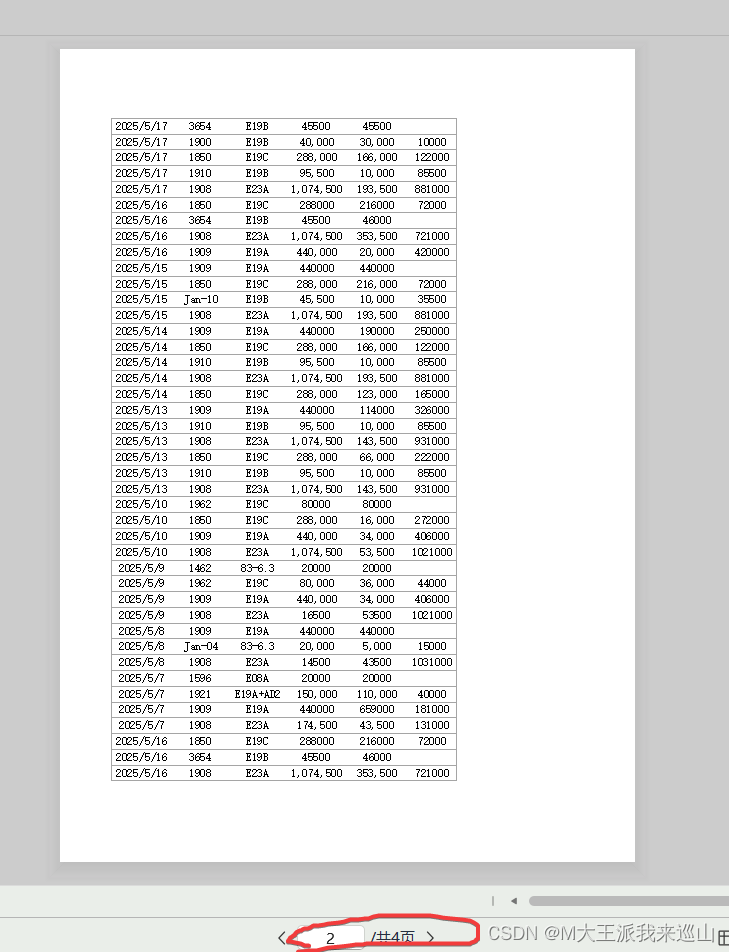
页面选项卡-》打印标题-》选择要打印的所有区域-》选中要打印的表头(左端标题列要不要打印看个人情况)
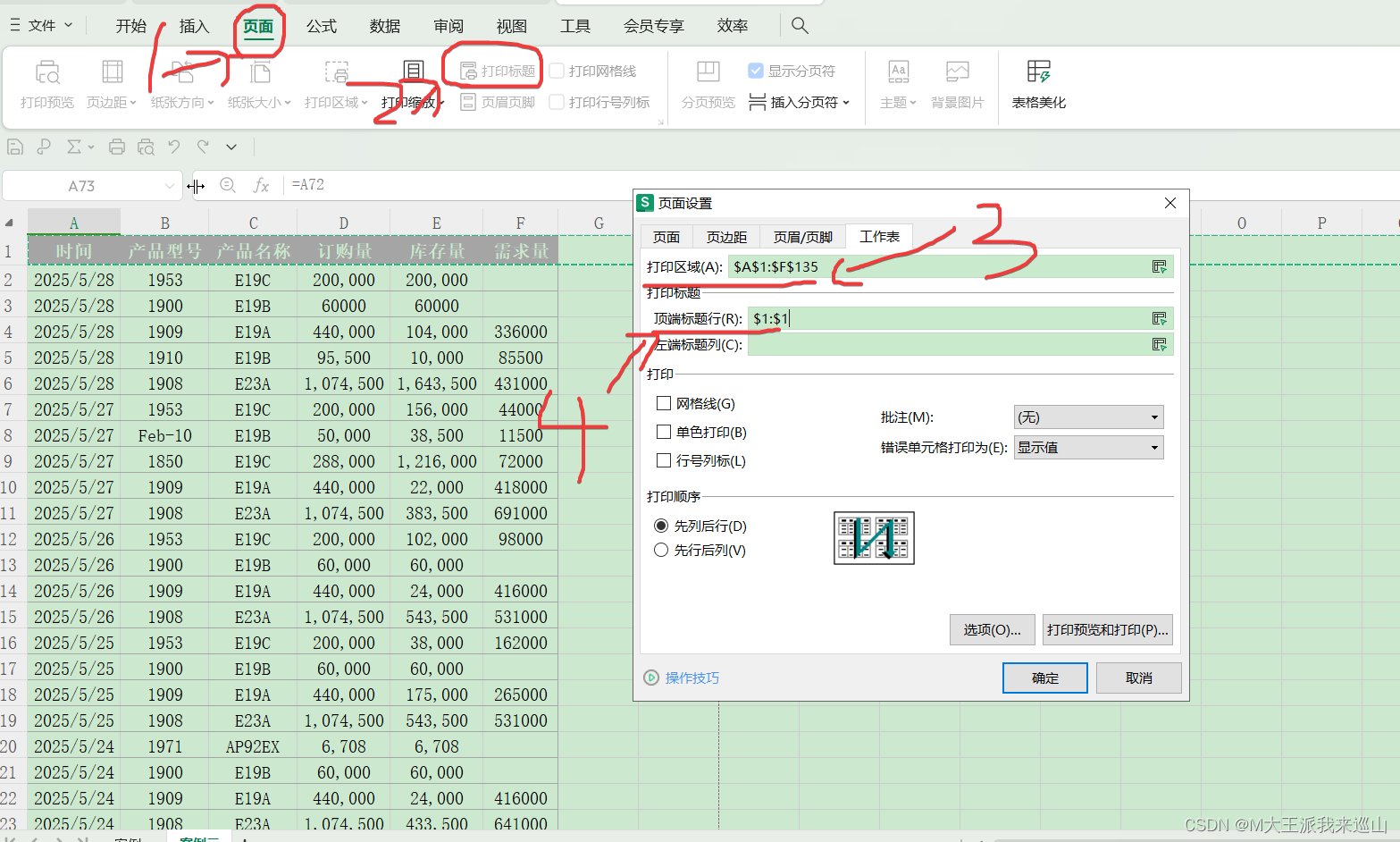
这时候每一页都有表头
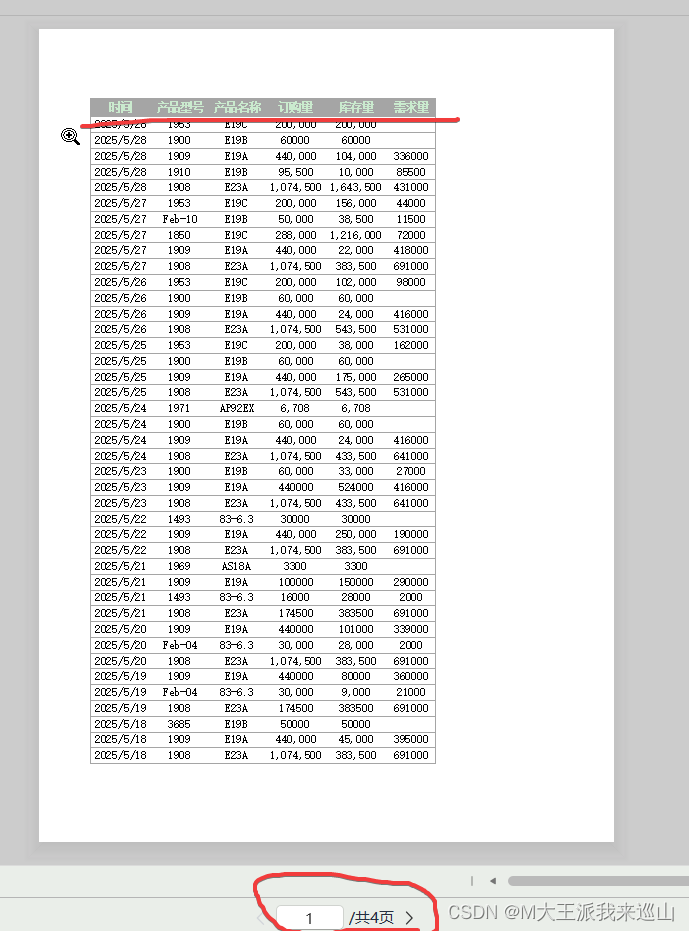
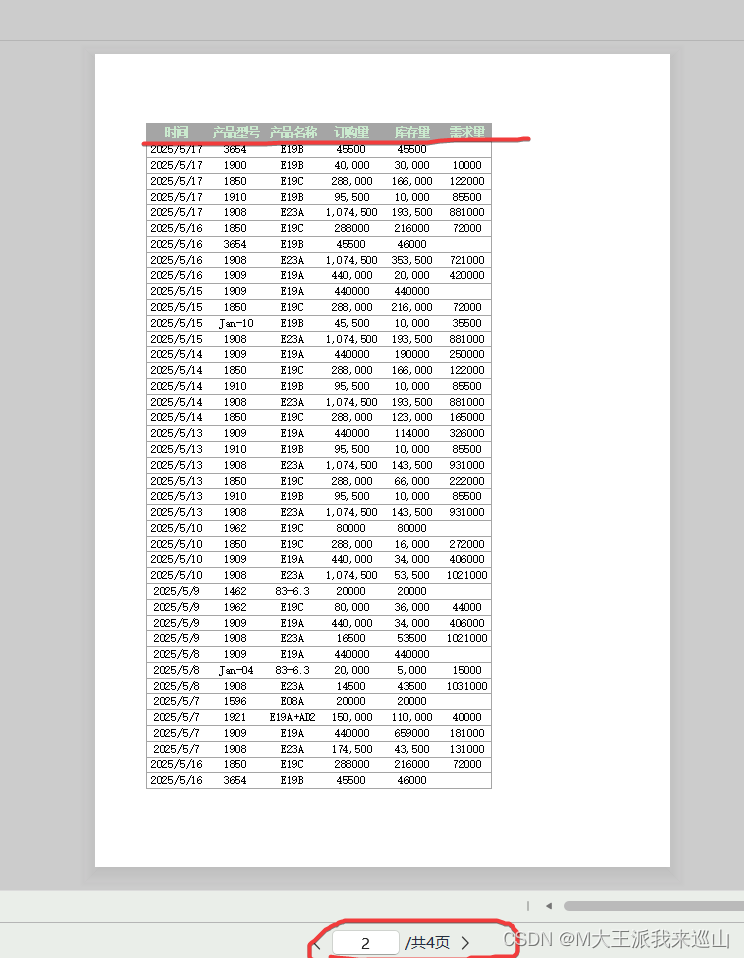
设置超链接
选中要设置超链接的单元格-》插入选项卡-》超链接(这里 可以选择跳转到其他表格中,也可以插入网页链接等等,根据自己情况进行选择)
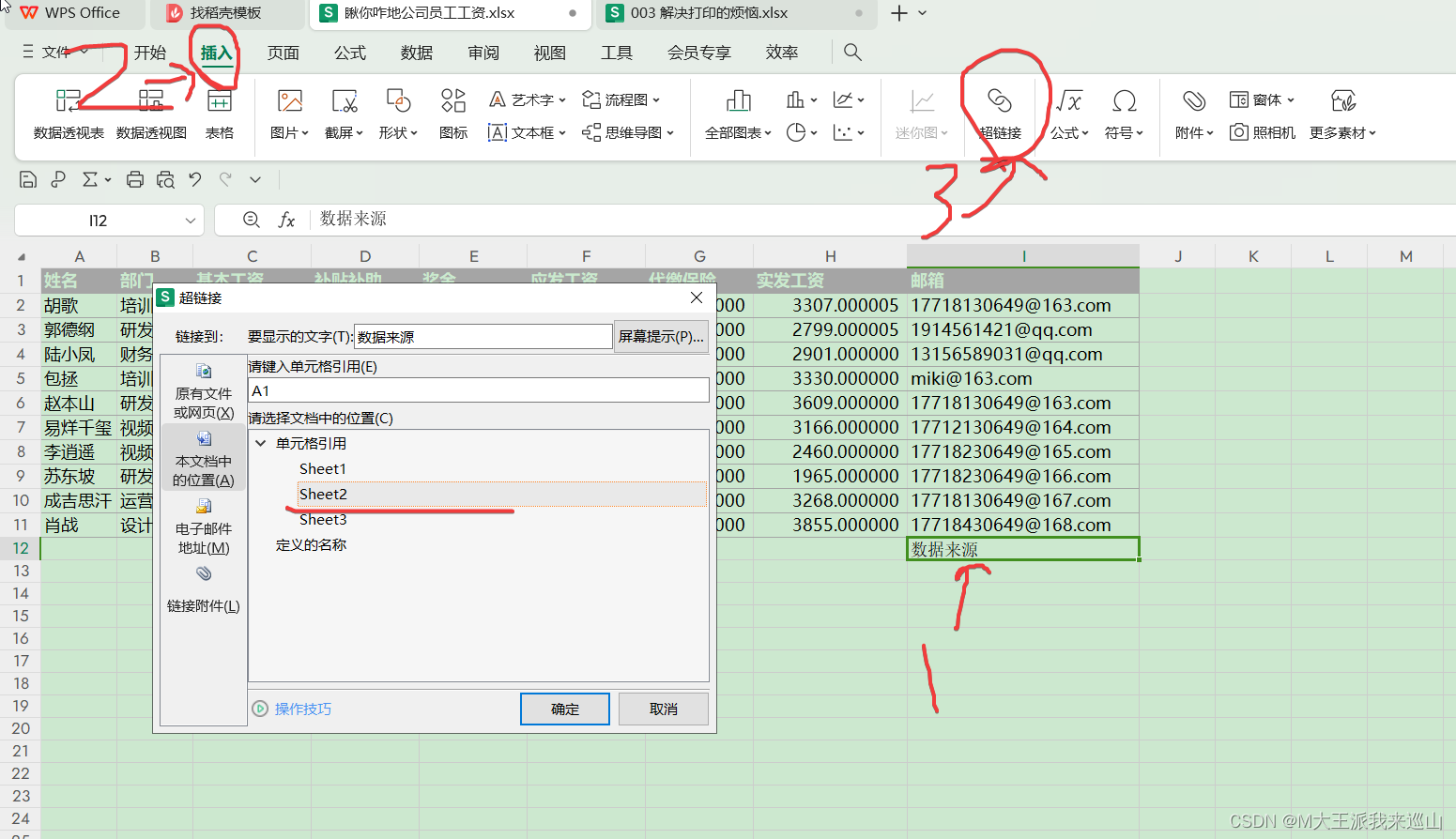





















 4215
4215











 被折叠的 条评论
为什么被折叠?
被折叠的 条评论
为什么被折叠?








